有很多優勢VPN(虛擬專用網絡),它不僅可以確保您的網絡並隱藏您的私人信息以在線維護您的匿名性VPN加密所有數據,有效地隱藏有關您的任何信息。也可以使用VPN繞過地理限制並獲得地理障礙的服務,從其他國家 /地區取消封鎖美國Netflix服務等等。但是很少的用戶報告, Netflix不使用VPN。獲取錯誤消息“糟糕,出了點問題……您似乎正在使用Unblocker或代理人”試圖觀看Netflix時,這個錯誤通常意味著您VPN服務器的IP地址已被Netflix列入黑名單。但是,不用擔心,您可以進行一些調整,您可以應用於繞過Netflix VPN塊問題。
這個問題通常意味著Netflix認識到您使用的是VPN服務器,而不是基於標記和阻塞的IP地址列表的常規連接。
有幾個原因為什麼Netflix不使用VPN,您需要檢查並確保Internet連接正常工作,並且Windows日期和時間設置正確。
參見:Windows 11上的VPN問題故障排除| VPN不起作用2025
有時,暫時禁用您的第三方防病毒軟件會有所幫助
免費的VPN可能無法解開Netflix地理限制,您應該切換到高級VPN,以繞過Netflix等提供商的某些限制。
過時的VPN客戶端,您的瀏覽器的緩存和cookie或故障的DNS設置也會引起此類問題,無論此處的原因是如何修復Windows 11上的Netflix Proxy錯誤
有時,您需要在其他瀏覽器上打開Netflix,這是您最需要勇敢,鉻和Firefox最適合Netflix流媒體的瀏覽器。
- 讓我們首先斷開VPN並重新連接它,現在檢查您可以訪問Netflix庫。此外,嘗試從您的VPN帳戶登錄,並使用相同的登錄憑據可能對您有所幫助。
檢查互聯網連接
您需要確保Internet連接正常工作的第一件事。您可以在fast.com或speedtest.net上查看互聯網速度。也按Windows鍵 + R,鍵入ping google.com -t然後單擊“確定”,請檢查ping重播,如果需要首先對Internet連接進行故障排除之間。這是一個專門的指南,介紹瞭如何在連接VPN時如何修復Internet。
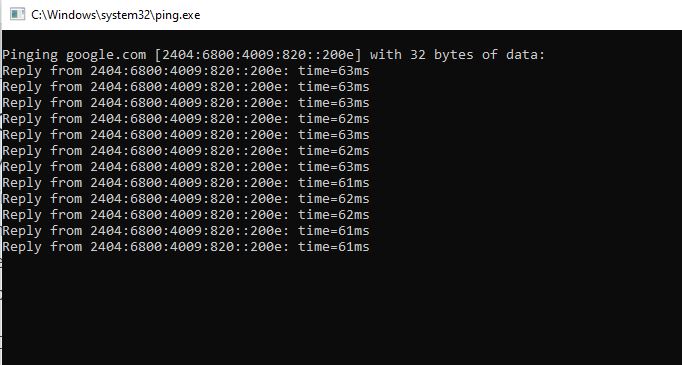
同樣,如果您使用免費的VPN服務訪問Netflix,請查看Internet帶寬免費VPN。大多數免費的VPN都具有有限的帶寬,如果您通過VPN使用了帶有4K Netflix內容的所有可用Internet帶寬,則需要訂閱Unblock Unbrock無限數據使用情況。或選擇VPN服務沒有帶寬限制,也沒有數據上限。
嘗試其他服務器位置
Netflix不與VPN合作,可能是因為您選擇的服務器位置將被Netflix阻止。如果Netflix從特定的IP位置檢測到異常流量,請阻止其訪問公司服務器。大多數VPN服務提供商在所選區域中提供多個服務器。讓我們嘗試連接嘗試其他位置,看看這是否解決了問題。
如果您的VPN提供商具有標記為“ Netflix”或“流”的服務器,請先嘗試。
當我們無法連接到Netflix我們時,這個技巧對我們有用。我們與Newyork服務器斷開並連接到華盛頓。

更新您的VPN軟件
它可能是一個錯誤或過時的VPN客戶端軟件導致連接問題和結果Netflix連接VPN時不起作用。 VPN服務提供商定期使用最新的錯誤修復和改進來更新其客戶端軟件。並建議安裝最新的待處理更新以保持應用正常運行。
- 只需訪問VPN的官方網站,然後下載並安裝最新版本即可。
- 或者,您可以在程序本身中檢查更新並安裝可用的更新。

對於一些清除瀏覽器緩存和cookie的用戶,可以幫助他們解決VPN的連接問題。因此,Netflix使用瀏覽器緩存來記住帳戶信息和搜索查詢,舊的緩存數據可能會導致VPN連接的問題。讓我們清除可能解決問題的Web瀏覽器緩存。
- 打開Chrome瀏覽器,單擊三點菜單,然後選擇設置,
- 另外,您可以復制和粘貼Chrome://設置/到地址欄,然後按Enter。
- 選擇“隱私和安全”選項卡,然後單擊“清除瀏覽數據”。
- 在“高級”選項卡下,請選擇所有時間,並確保檢查cookie和其他網站數據以及已檢查的圖像和文件。
- 現在,單擊“清除數據”以啟動該過程。
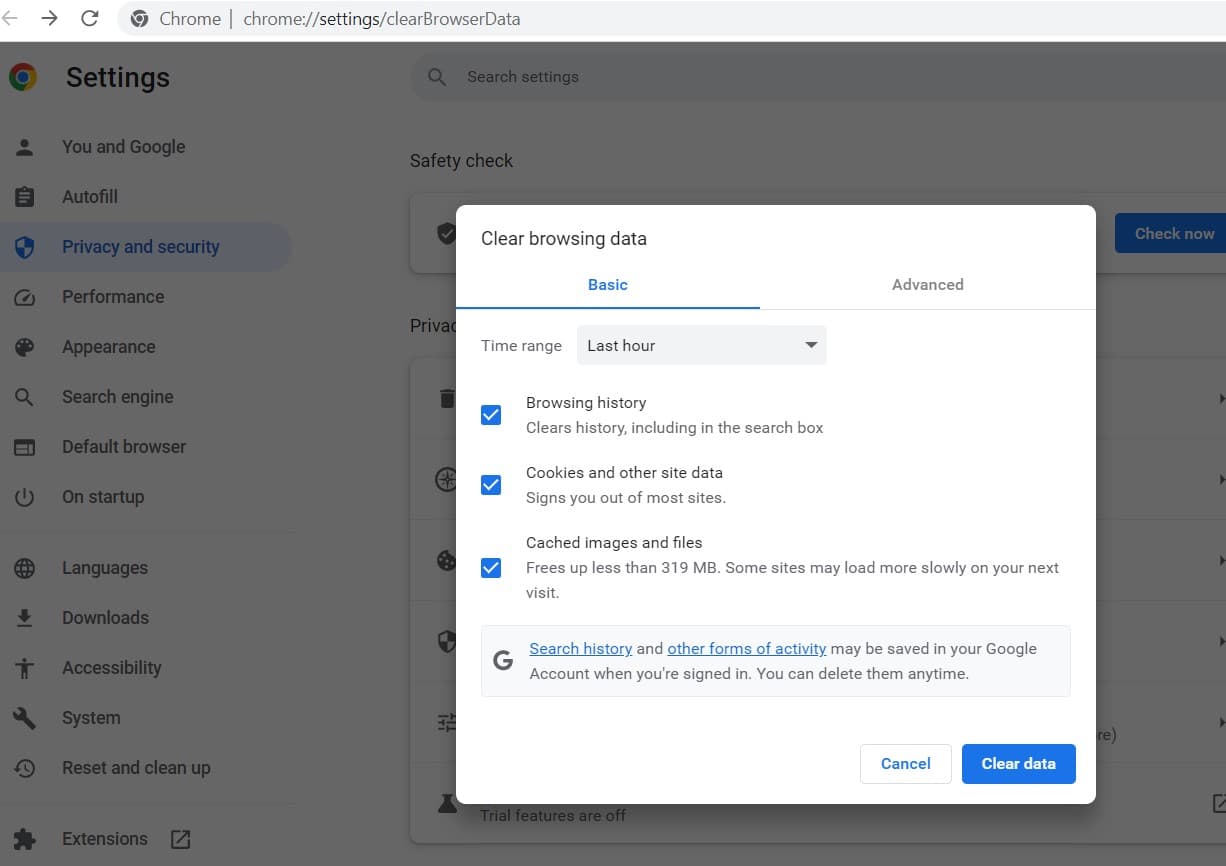
禁用IPv6
某些VPN可能無法與啟用IPv6一起使用。嘗試禁用IPv6,以查看這是否可以解決您可能遇到的任何連接問題。
- 按Windows鍵 + R,然後鍵入NCPA.CPL然後單擊確定
- 找到您已連接到(以太網或wifi)的適配器,右鍵單擊並選擇屬性。
- 查找Internet協議版本6(TCP/IPv6)。取消選中。
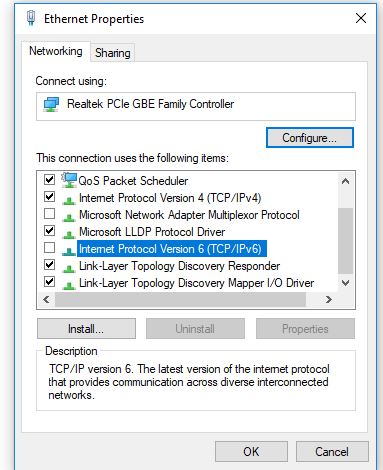
手動配置DNS設置
切換到不同的DNS地址有助於一些用戶解決該問題,並以更快的連接速度訪問Netflix。
- 按Windows鍵 + R,類型NCPA.CPL然後單擊確定
- 右鍵單擊活動網絡適配器,無論是LAN還是無線網絡連接選擇屬性。
- 雙擊Internet協議版本4(IPv4)或僅Internet協議,然後導航到屬性。
- 選擇以下DNS服務器地址。鍵入這些Google DNS服務器地址:首選DNS服務器 - 8.8.8.8和替代DNS服務器 - 8.8.4.4。
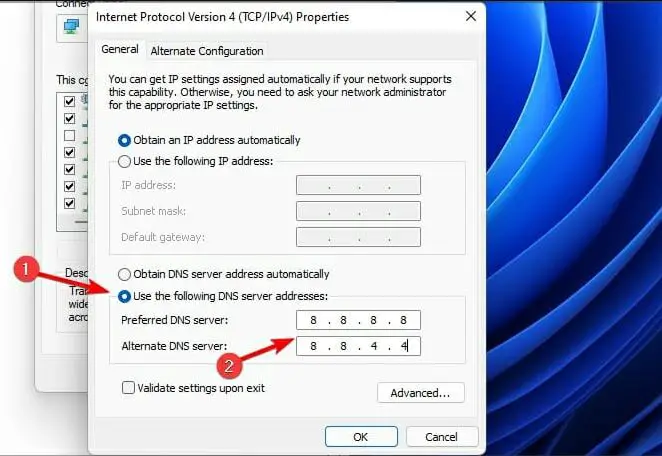
- 如果Google DNS被阻止,請嘗試以下操作:Neustar DNS Advantage(156.154.70.1和156.154.71.1)和Level3 DNS(4.2.2.2.1和4.2.2.2)輸入並按OK。
更新Windows 11
最新的Windows更新改善了系統的穩定性,並修復了您最可能遇到的各種問題,尤其是與VPN相關的問題。讓我們檢查並安裝最新的Windows 11更新,該更新不僅帶來了最新的錯誤修復程序,還可以修復Netflix不加載或不使用VPN問題。
修復VPN不使用Netflix問題的另一種方法是將Windows操作系統更新為最新版本。
- 按Windows鍵 + X,然後選擇設置
- 轉到Windows Update,然後點擊“檢查更新”按鈕,
- 如果有新的更新或在那裡待定,請允許他們從Microsoft Server下載和安裝,
- 完成後,重新啟動PC以應用更改。
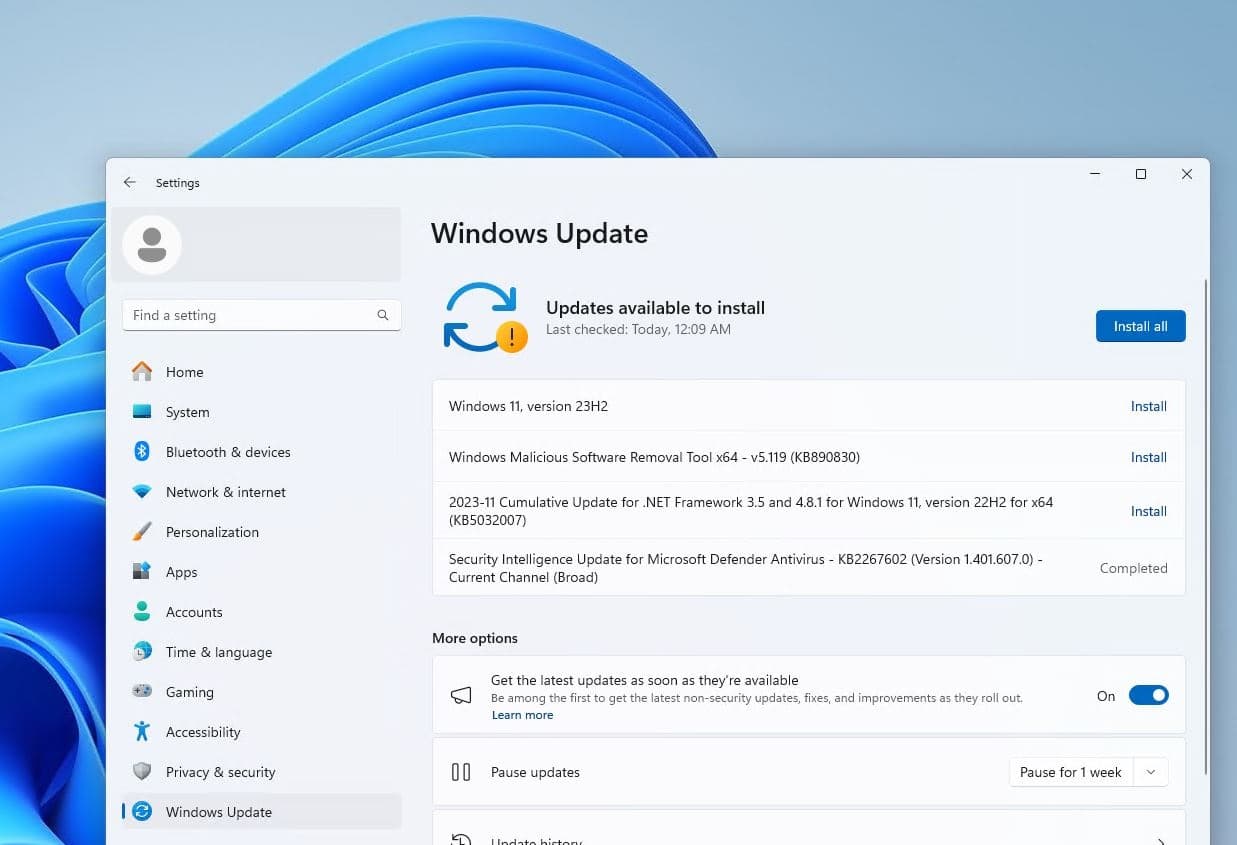
現在,連接到VPN服務器並訪問Netflix以檢查問題是否已解決。
聯繫客戶支持
如果上述解決方案無助於與您的VPN提供商的客戶支持團隊聯繫的時間。他們可能能夠提供故障排除提示或指導您通過更高級的解決方案。
向VPN公司詢問要連接哪個服務器
大多數付費VPN公司為訂戶提供了出色的客戶支持。如果您面臨訪問Netflix庫的問題,則可以直接詢問VPN提供商(通過電子郵件)您需要使用哪個服務器。
使用專用的IP地址
使用專用的IP地址可能是最好的解決方案之一,但您必須為此支付額外費用。一些VPN提供商提供的專用IP地址不太可能被Netflix阻止。
嘗試其他VPN:雖然這似乎很麻煩,但切換到其他VPN提供商通常可以解決Netflix的VPN連接問題。
如果您仍面臨Netflix上VPN的問題,那麼切換到其他VPN提供商通常可以解決Netflix的VPN連接問題。這是一些2024年最佳Netflix VPN服務提供商。
